如何製作慢速和混響歌曲
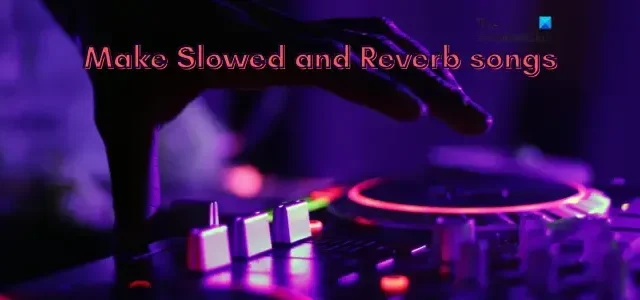
由於慢速和混響音樂正在流行,我們將向您展示如何在 Windows PC 上製作慢速和混響歌曲。減慢和混響基本上是一種音頻重新混合技術,涉及減慢音頻速度並為其添加混響效果。許多歌曲都經過重新混音、減速和混響,為原始音頻帶來不同的感覺。
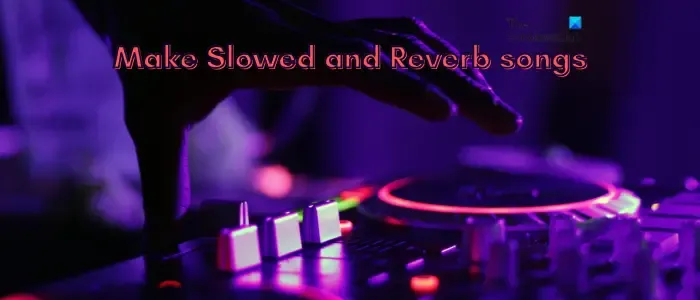
對歌曲進行減慢和混響是否合法?
為了能夠在 YouTube 或其他網站上發布或發布減慢和混響的歌曲,您必須獲得官方製作者的版權許可。否則,您可能會因未經許可編輯和使用他人的創作而面臨法律後果。因此,在繼續發布減慢和混響歌曲之前,請確保您擁有正確的版權許可。
現在,有多種方法可以創建慢速和混響歌曲。讓我們看看這些方法。
如何製作慢速和混響歌曲?
要在電腦上放慢歌曲速度並製作混響歌曲,可以使用以下方法:
- 在 Audacity 中製作慢速和混響歌曲。
- 使用免費的在線工具來創建慢速+混響的歌曲。
- 嘗試使用桌面應用程序來創建緩慢和混響的歌曲。
1] 在 Audacity 中製作慢速和混響歌曲
您可以使用Audacity創建慢速和混響的歌曲。它是一款流行的免費開源音頻編輯軟件,可讓您編輯、創建、混合和錄製音頻。它還可用於將慢速和混響效果應用於歌曲並創建 Lo-Fi 類型的歌曲。讓我們看看如何:
如何在 Audacity 中創作一首緩慢且有混響的歌曲?
以下是在 Audacity 中製作慢速和混響歌曲的主要步驟:
- 下載並安裝 Audacity。
- 啟動大膽。
- 打開所需的歌曲。
- 轉到效果菜單。
- 選擇“音調和速度”>“更改速度”選項。
- 放慢歌曲的速度。
- 單擊效果>延遲和混響>混響選項。
- 設置混響參數或選擇預設。
- 播放緩慢而受人尊敬的歌曲。
- 保存最後一首歌。
首先,您需要在系統上安裝 Audacity 才能使用此方法。因此,請從其官方網站下載最新版本的 Audacity 並將其安裝在您的 PC 上。然後,啟動應用程序。
現在,使用“文件”>“打開”選項打開要編輯的所需歌曲。將歌曲添加到時間線後,按 Ctrl+A 熱鍵選擇整首歌曲。
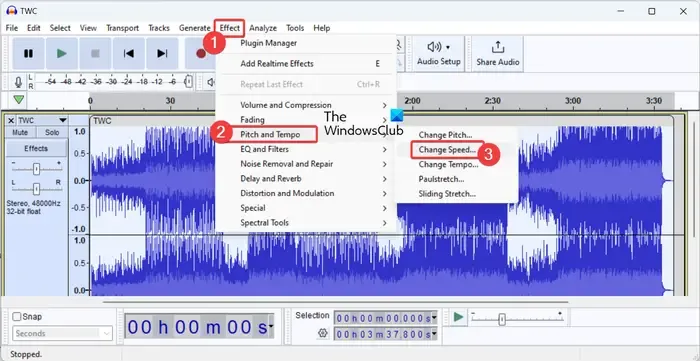
接下來,轉到“效果”菜單,然後選擇“音調和速度”>“更改速度”選項。
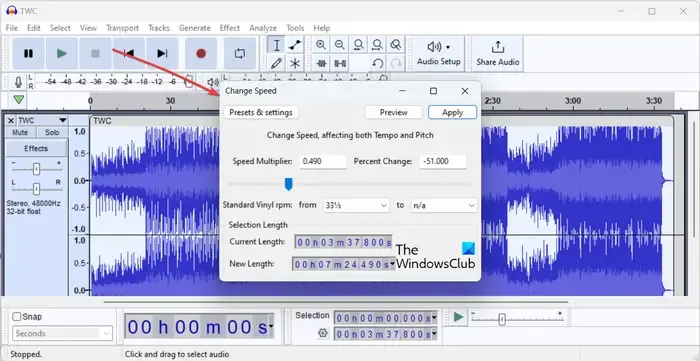
當您調整歌曲的速度時,您可以單擊“預覽”按鈕來收聽編輯後的音頻。如果您對輸出滿意,請單擊“應用”按鈕保存更改。
一旦歌曲減慢,您就可以將混響效果應用於歌曲。
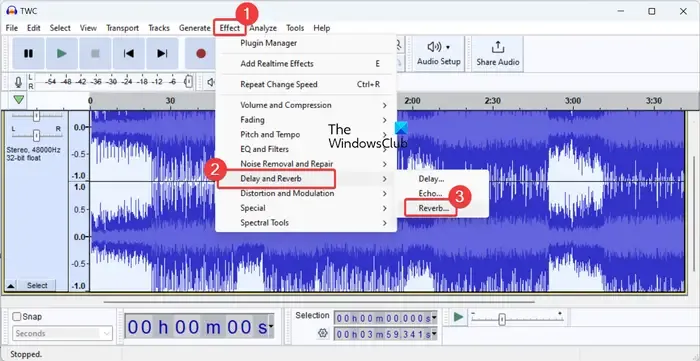
為此,請移至“效果”菜單並選擇“延遲和混響”>“混響”選項。
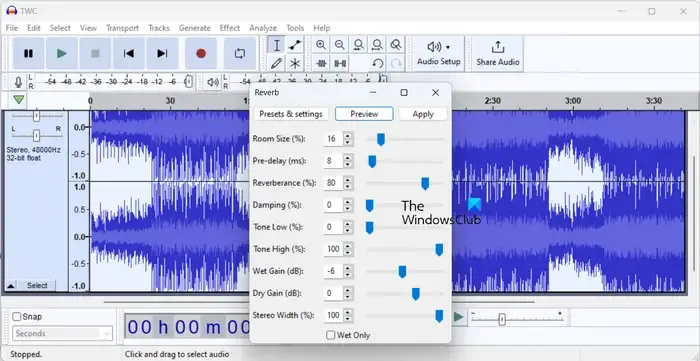
將打開一個混響設置框。在這裡,您可以設置各種參數,如房間大小、預延遲、混響、音調低、音調高等。
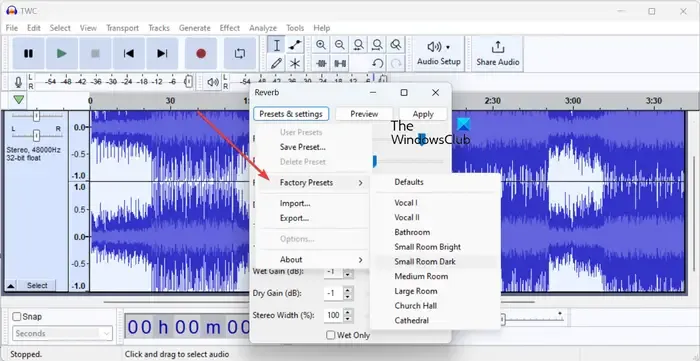
如果您想使用 Audacity 預設快速應用混響效果。為此,請按“預設和設置”按鈕,然後轉到“工廠預設”選項。您將看到各種預設來設置歌曲的情緒,例如人聲、浴室、小房間明亮、教堂大廳等。
設置混響預設或設置後,單擊“預覽”按鈕以檢查應用混響效果後最終歌曲的聲音。如果一切正常,請按“應用”按鈕保存更改。
您可以使用“文件”>“導出”選項以各種格式保存減慢和混響的歌曲。
因此,這就是您如何使用 Audacity 在 Windows PC 上創建慢速和混響歌曲。
2]使用免費的在線工具創建慢速+混響歌曲
創建慢速+混響歌曲的另一種方法是使用免費的在線工具。有幾個免費網站致力於創作此類音樂和歌曲。您只需在瀏覽器中打開在線工具,上傳歌曲,剩下的工作就由該工具本身完成。很容易,不是嗎?
以下是一些可以免費使用的減慢和混響歌曲創作在線工具:
- Slowedandreverb.studio
- Slowedreverb.com
- Audioalter.com
- Slowandreverb.netlify.app
A] Slowedandreverb.studio
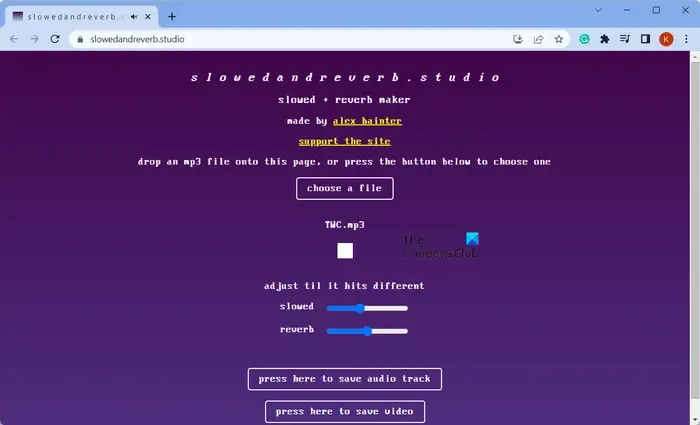
Slowedandreverb.studio 是一款專門的免費在線工具,只需點擊幾下即可創建慢速+混響歌曲。只需在網絡瀏覽器中打開此網站,然後單擊“選擇文件”按鈕即可瀏覽並選擇 PC 中的源音頻文件 (MP3)。當您這樣做時,它會將慢速和混響效果應用於歌曲。您現在可以播放歌曲並收聽輸出。此外,您可以調整兩種效果的強度,然後預覽歌曲。
完成後,單擊按此處保存音軌按鈕,以 WAV 格式保存音頻。您可以將歌曲保存為視頻格式,即 WebM。
在這裡嘗試一下。
B] Slowedreverb.com
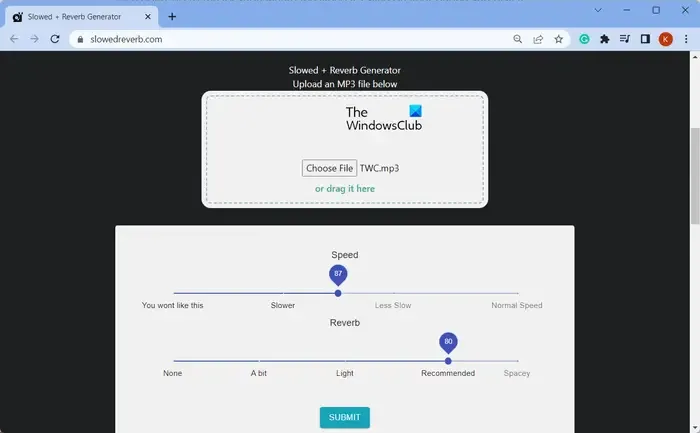
Slowedreverb.com是另一個免費網站,您可以用它來製作慢速和混響的歌曲。您只需上傳 MP3 格式的源音頻文件,然後調整 Slowed 和 Reverb 參數即可。之後,按提交按鈕,它將開始處理音頻。您可以將最終歌曲以 MP3 格式下載到您的 PC。
C] Audioalter.com
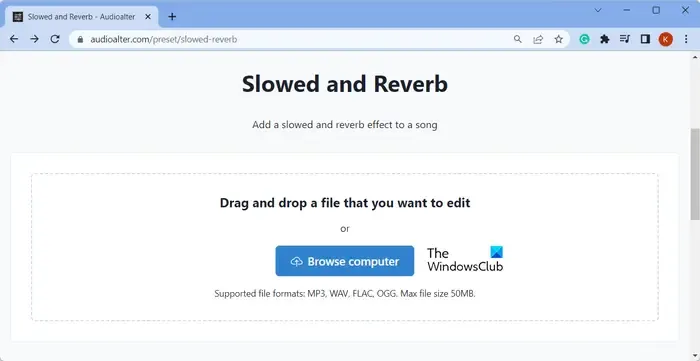
您可以嘗試的下一個免費在線工具是 Audioalter.com。這是一個免費的音頻編輯網站,有很多工具,其中之一包括 Slowed 和 Reverb 工具。使用它,您可以快速將減慢和混響效果應用到您的歌曲中。
要使用它,請在網絡瀏覽器中打開其網站並上傳 MP3、WAV、FLAC 或 OGG 格式的源音頻文件。最大文件大小可為 50MB。現在,單擊“提交”按鈕,它將開始上傳和處理您的文件。完成後,您可以下載 MP3 格式的歌曲。
D] Slowandreverb.netlify.app
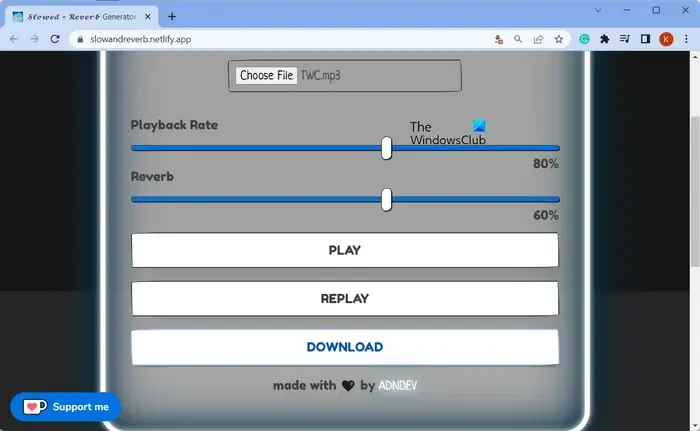
您可以使用的下一個在線工具是Slowandreverb.netlify.app。選擇輸入音頻文件,然後設置播放速率和混響效果的強度。然後您可以播放音頻並檢查它是否符合您的要求。如果沒有,您可以重新調整播放速率和混響效果。完成後,單擊“下載”按鈕將輸出歌曲下載到您的電腦。
3]嘗試使用桌面應用程序來創建慢速和混響的歌曲
有多個免費桌面應用程序可讓您在 Windows PC 上製作慢速和混響歌曲。Ocenaudio 就是這樣一款軟件,您可以使用它來實現同樣的目的。
Ocenaudio是一款適用於Windows和其他平台的專用免費音頻編輯軟件。它可以讓您放慢歌曲速度並為其添加混響效果以製作 Lo-Fi 類型的歌曲。以下是如何使用它。
首先,從其網站下載並安裝 Ocenaudio,然後啟動該應用程序。之後,只需瀏覽並選擇您想要使用它處理的源音頻文件。
接下來,使用 Ctrl+A 熱鍵從時間線中選擇整個音頻。
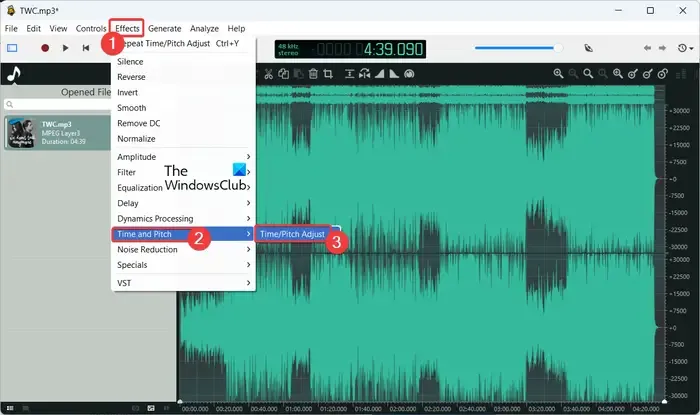
之後,轉到“效果”菜單並選擇“時間和音調”>“時間/音調調整”選項。
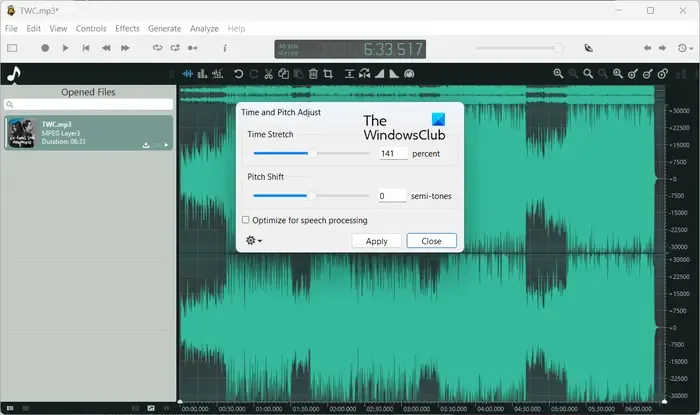
現在,在出現的對話框窗口中,增加時間拉伸百分比以減慢歌曲速度。執行此操作時,您可以啟用優化語音處理選項。
完成後,按“應用”按鈕減慢歌曲速度。
您現在可以聽到這首歌,如果聽起來不錯,則可以繼續下一步。如果您想再次調整時間拉伸值,請重複上述步驟。
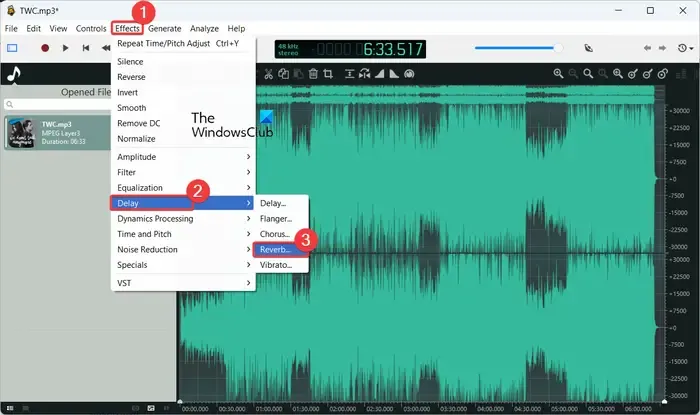
接下來,移至“效果”菜單並選擇“延遲”>“混響”選項。
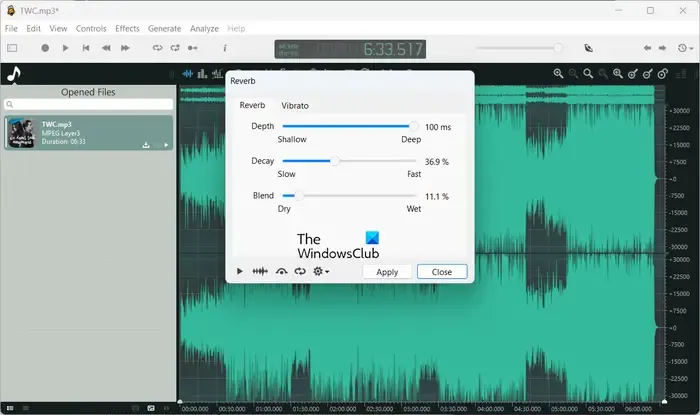
之後,您可以設置幾個參數來調整混響效果。這些參數包括Depth、Decay和Blend。
此外,您還可以打開/關閉效果旁路、查看波形並預覽輸出的歌曲。如果看起來不錯,請按“應用”按鈕將混響效果添加到歌曲中。
您可以將最終音頻保存為各種格式,例如 MP3、MP4、FLAC、OGG、APE 等。為此,請轉到“文件”菜單並單擊“導出”選項。它將以所選格式將較慢和混響的歌曲保存在您的計算機上。
就是這樣。
如何在 iPhone 上混響歌曲?
要對 iPhone 上的歌曲應用混響效果,您可以使用帶有混響效果的音頻編輯應用程序。例如,您可以使用App Store 中的GarageBand應用程序對歌曲進行混響。您可以打開此應用程序,添加歌曲,瀏覽效果,然後選擇混響效果。它可以讓您應用氛圍、室內、大廳、俱樂部、Moon Dome 等預設。



發佈留言